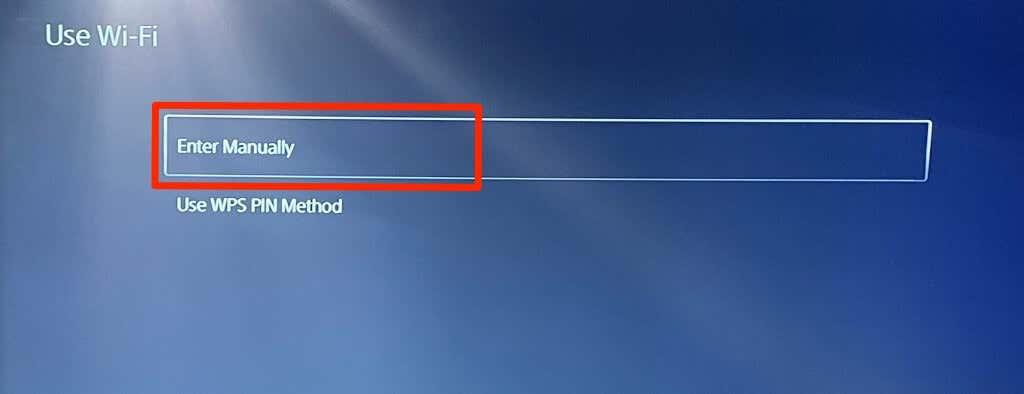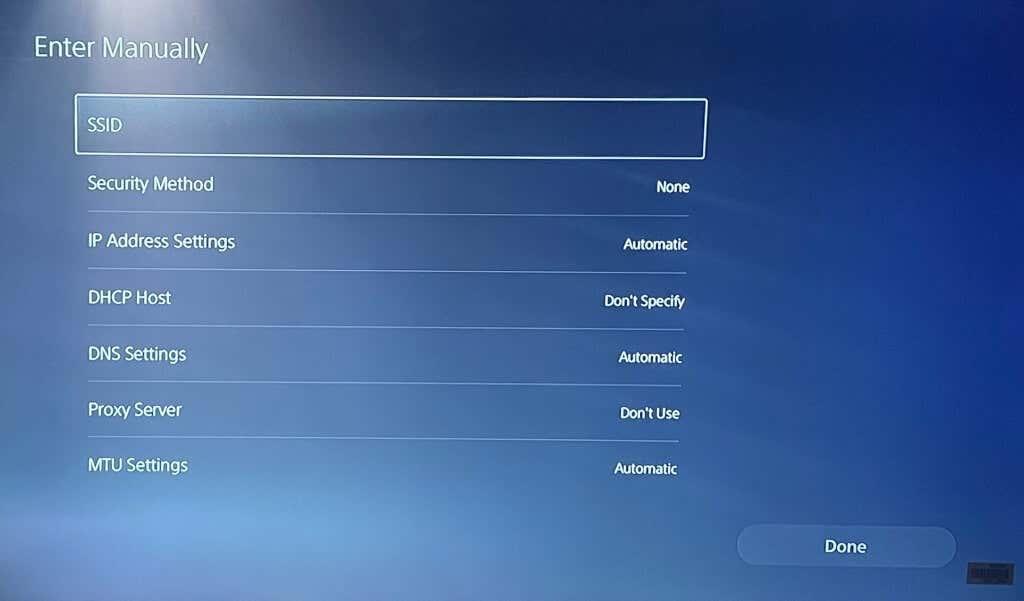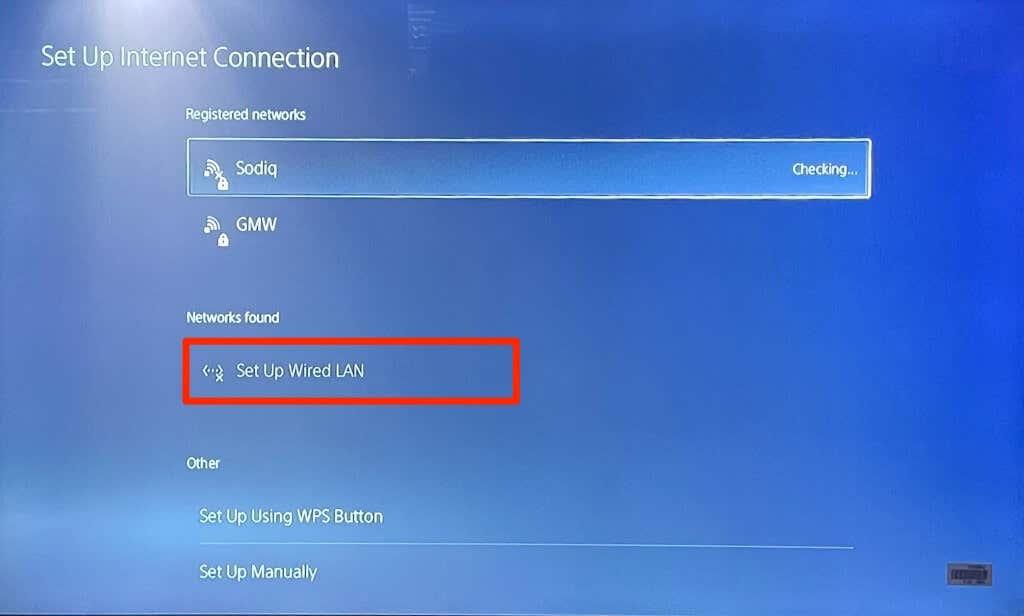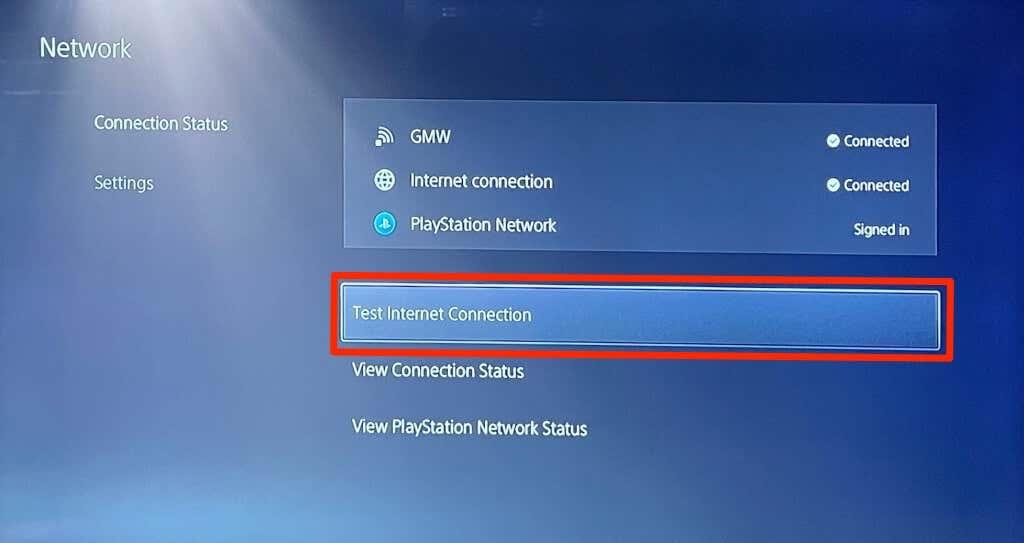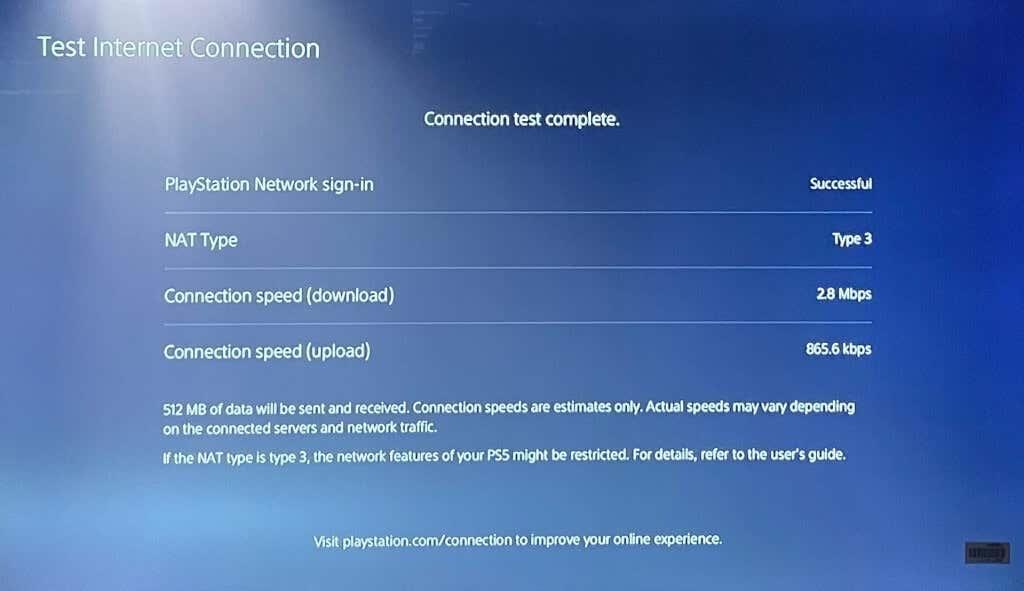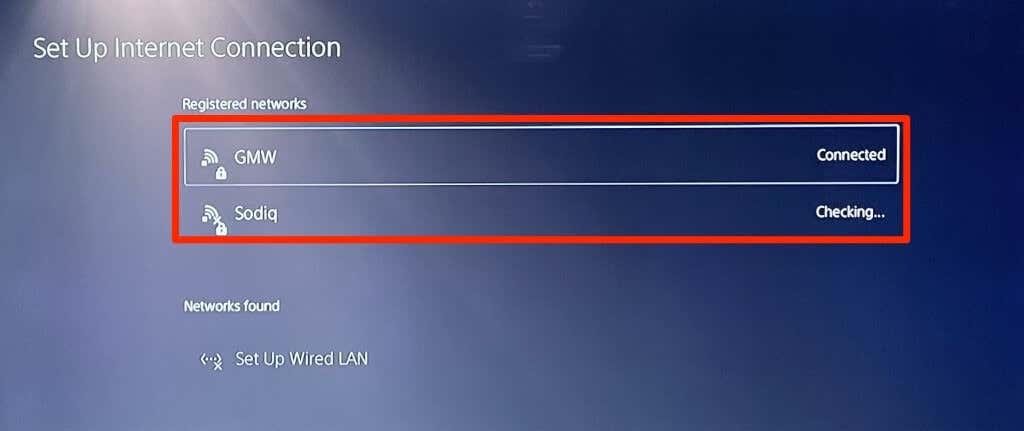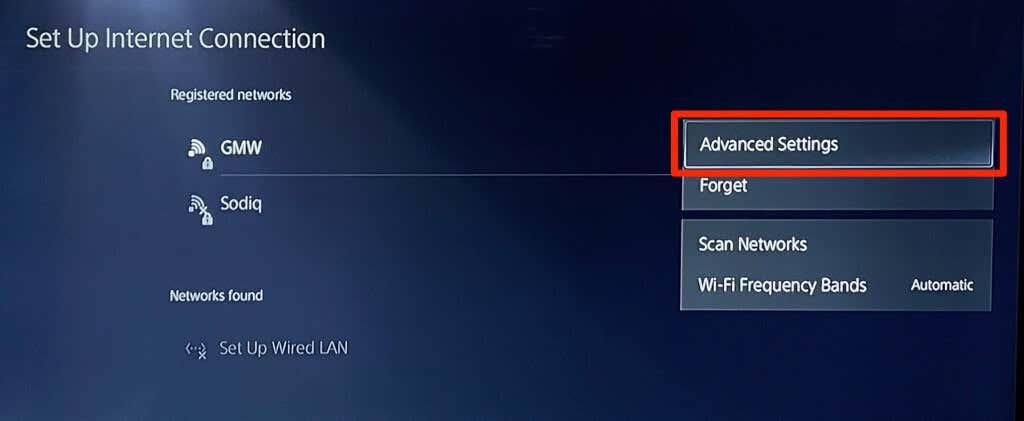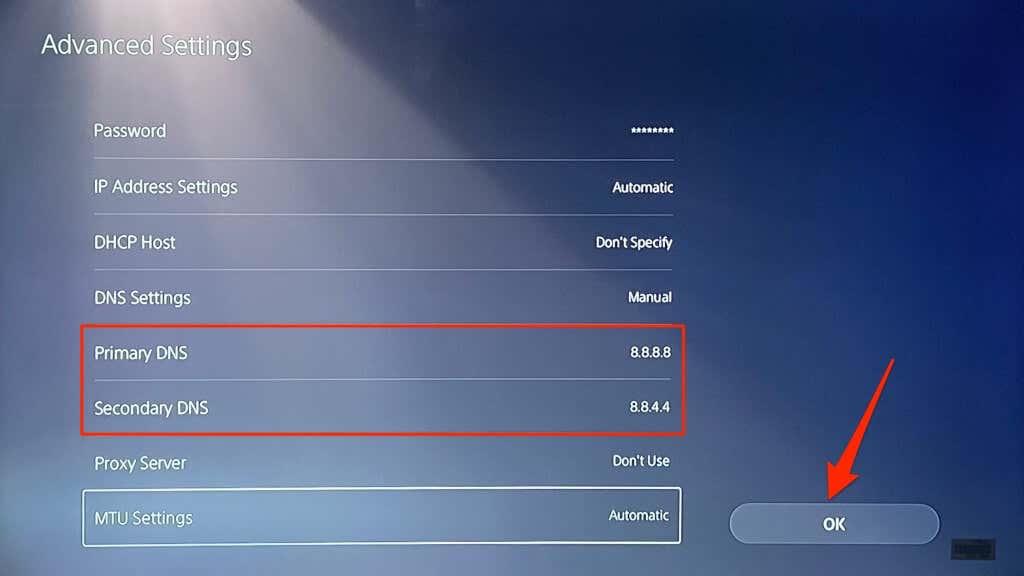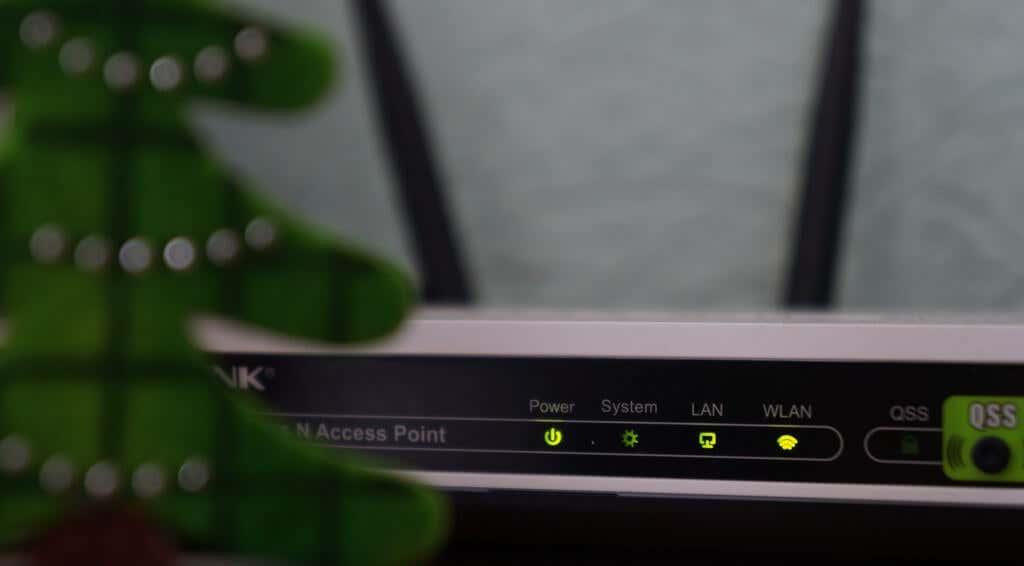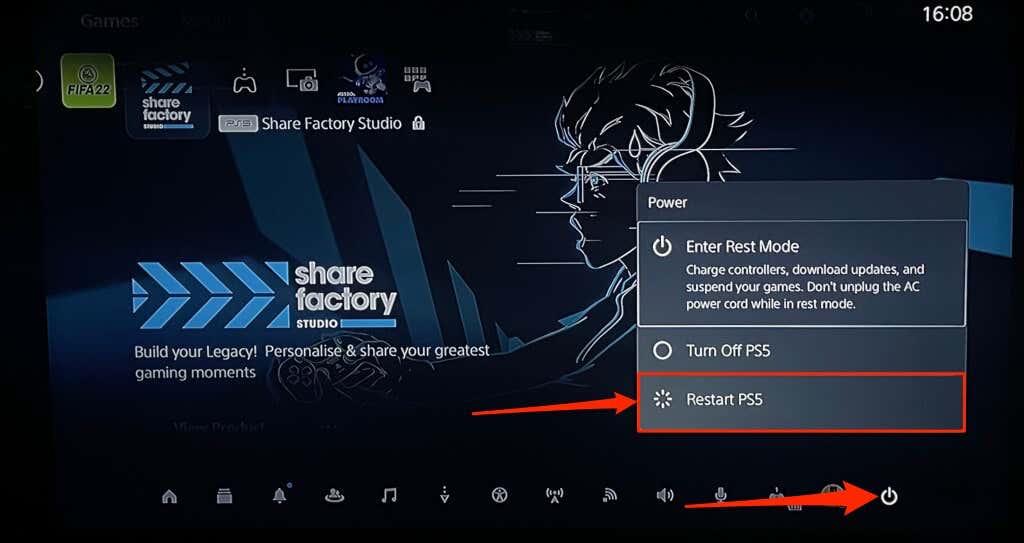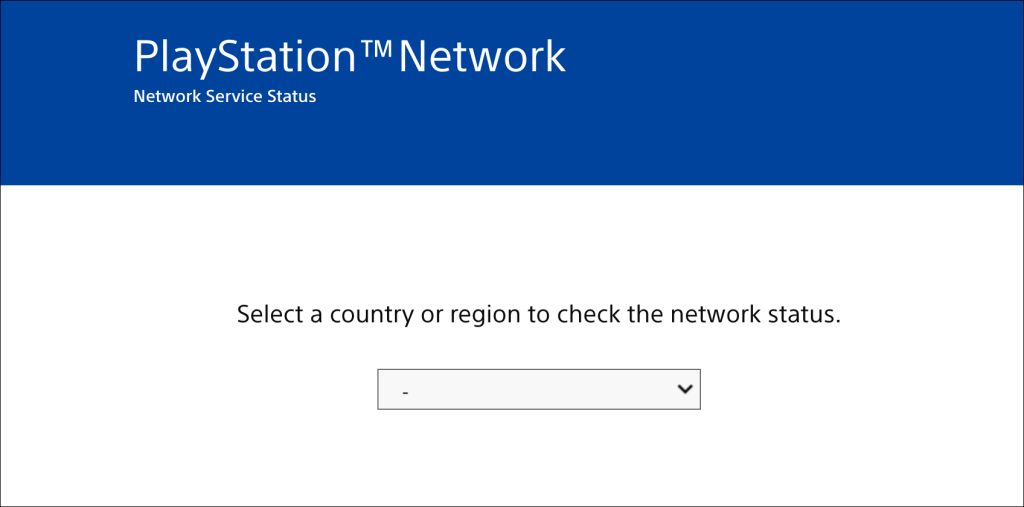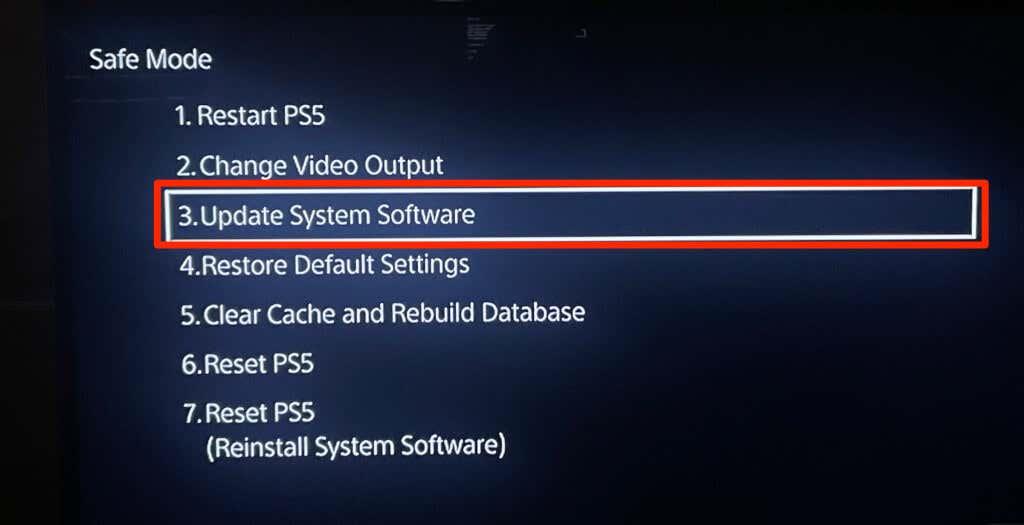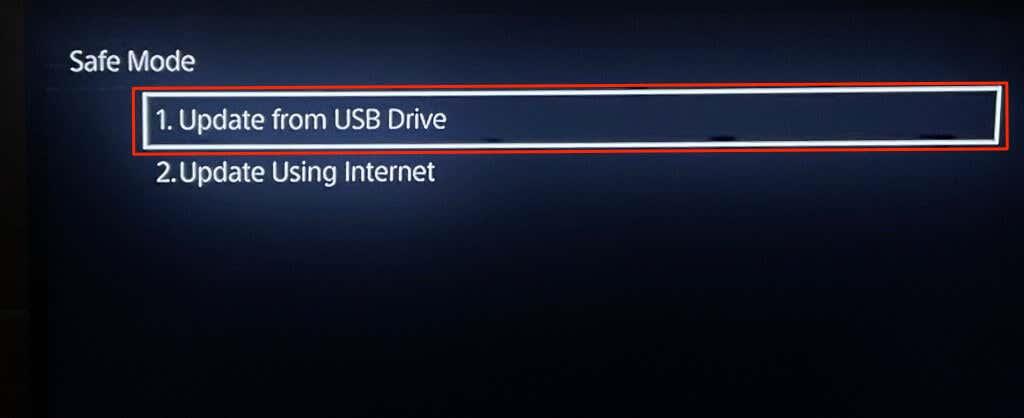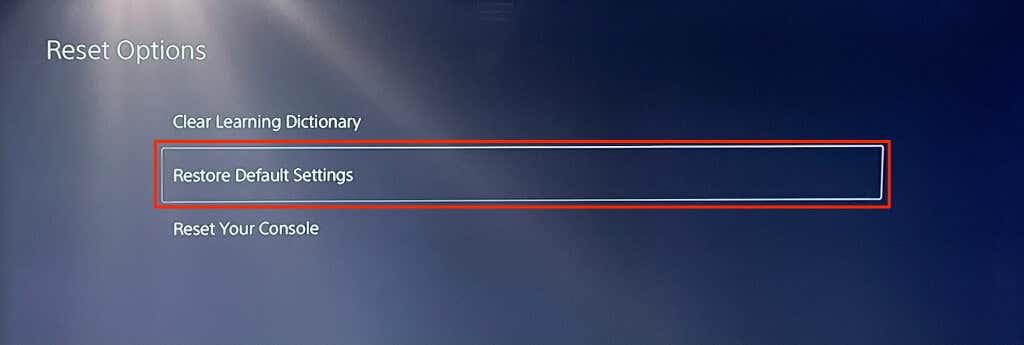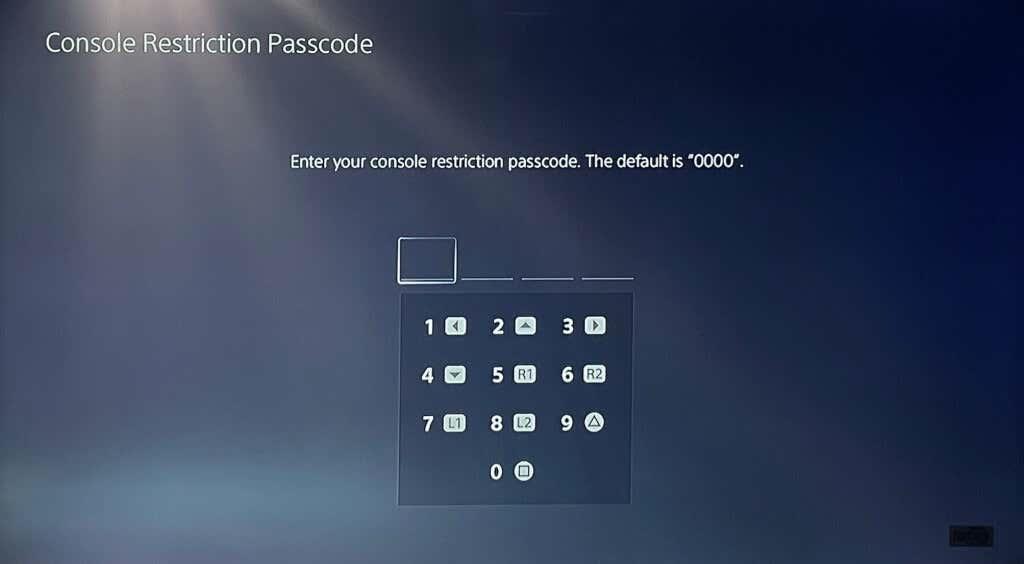Teniu problemes per connectar la vostra consola PS5 a una xarxa Wi-Fi o Ethernet específica? La teva PS5 està connectada a una xarxa però no té accés a Internet? No pots jugar ni descarregar aplicacions perquè la teva PS5 es continua desconnectant de la Wi-Fi ?
Us mostrarem com solucionar els problemes de connectivitat de PS5 a l'edició estàndard i digital de la consola. Aquest tutorial inclou solucions de resolució de problemes per a tots els possibles problemes relacionats amb Internet a la PlayStation 5.

1. Verifiqueu la contrasenya o els detalls de seguretat de la xarxa
Si connecteu la vostra PS5 a una xarxa protegida amb contrasenya, comproveu que teniu la contrasenya correcta. Introduir la contrasenya de Wi-Fi incorrecta pot provocar un missatge d'error "No es pot connectar a la xarxa Wi-Fi". Si no esteu segurs, comproveu la configuració de la xarxa o poseu-vos en contacte amb l'administrador per confirmar la contrasenya.
2. Uneix-te a la xarxa Wi-Fi manualment
La vostra consola PS5 no detectarà automàticament una xarxa sense fils oculta tret que us hàgiu connectat prèviament a la xarxa. Si la teva PS5 no troba cap xarxa, uneix-te a la xarxa manualment.
Aneu a Configuració > Configuració de xarxa > Configura la connexió a Internet > Configura manualment > Utilitza Wi-Fi > Entra manualment .
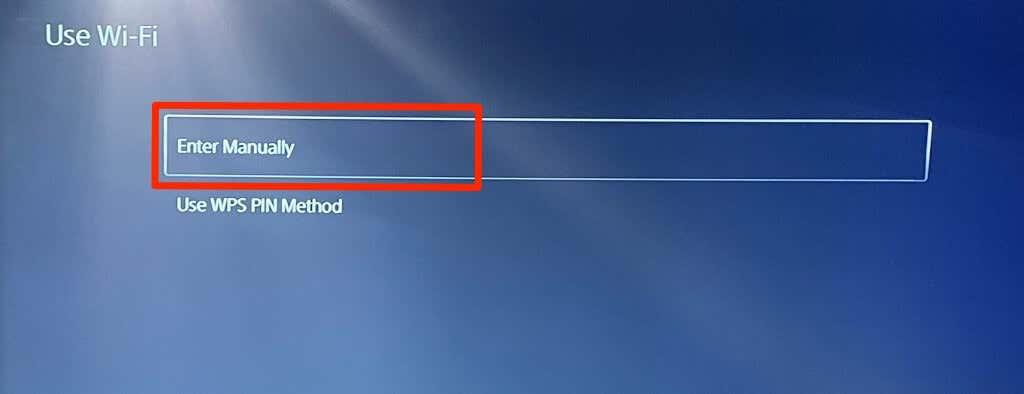
Introduïu el nom de la xarxa o l'identificador de conjunt de serveis (SSID) , la contrasenya, el servidor intermediari i altra informació. Seleccioneu Fet per continuar.
Comproveu la configuració de l'encaminador o poseu-vos en contacte amb l'administrador de xarxa per obtenir informació de connexió de xarxa.
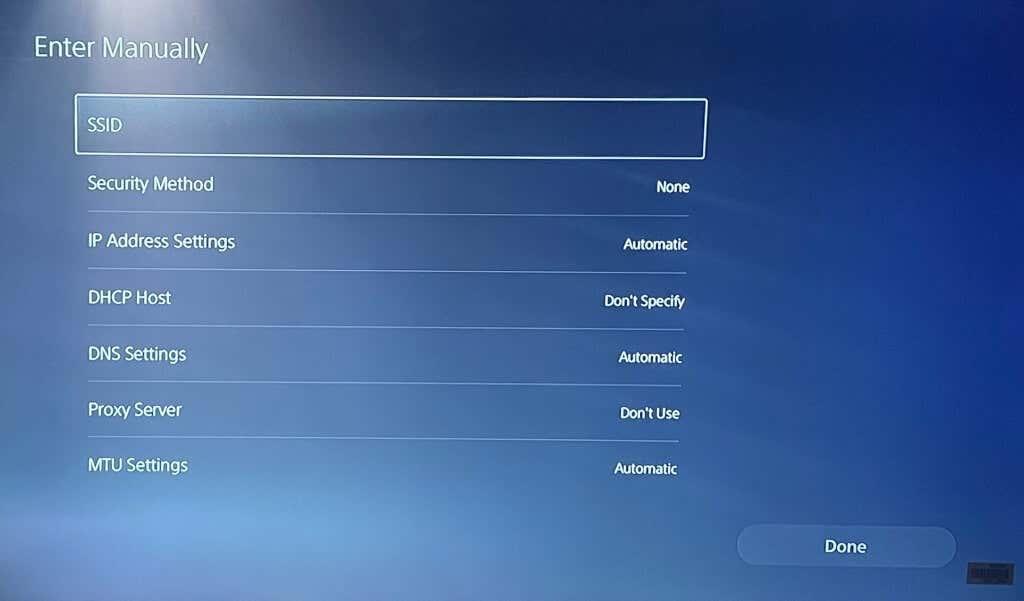
3. Utilitzeu un cable Ethernet
Canvia a una xarxa Ethernet si hi ha un problema amb la connexió sense fil. Connecteu un cable Ethernet o LAN a la vostra PS5 i configureu la connexió per cable al menú de configuració de la consola.
Aneu a Configuració > Xarxa > Configuració > Configura la connexió a Internet i seleccioneu Configura LAN per cable .
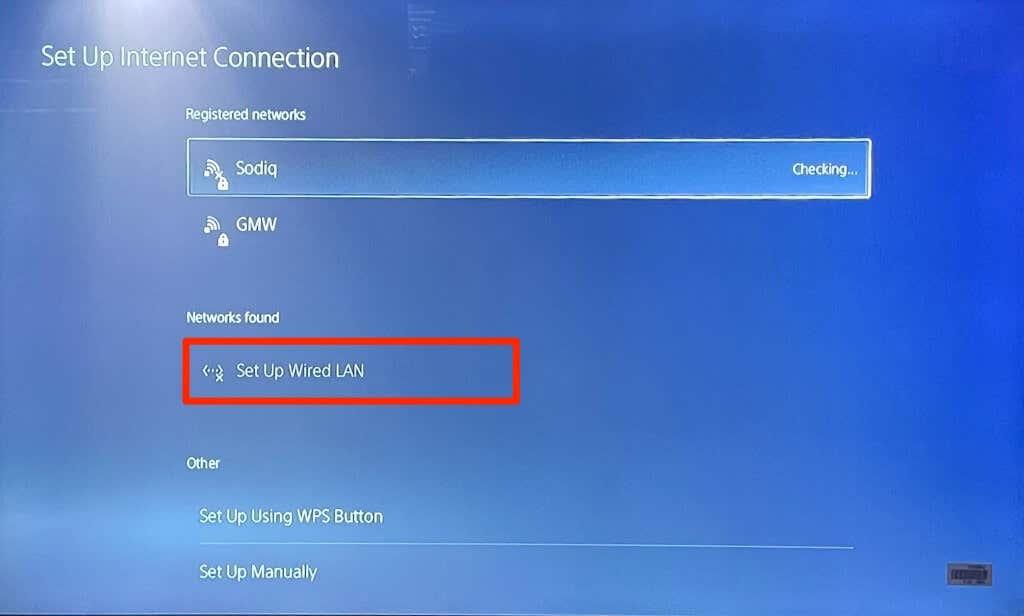
4. Executeu una prova de xarxa
La PlayStation 5 té una eina nativa per provar i diagnosticar la vostra connexió a Internet. L'eina pot diagnosticar velocitats de baixada o càrrega lentes i altres problemes de connexió. Si la vostra PS5 es connecta a una xarxa però no pot utilitzar Internet, comproveu la força del senyal de la xarxa amb l'eina.
Obriu el menú Configuració de la vostra PS5, aneu a Xarxa > Estat de la connexió i seleccioneu Prova la connexió a Internet .
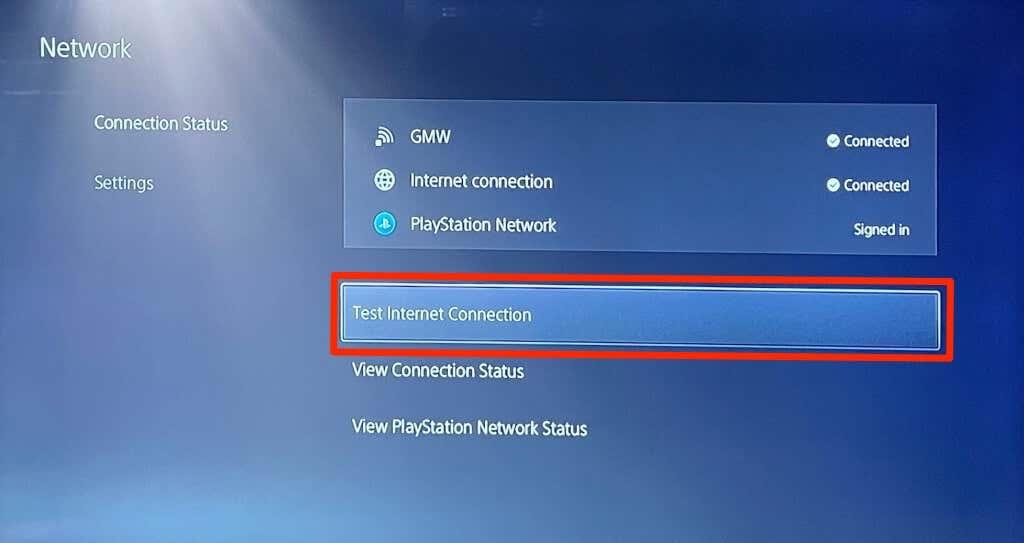
Si la vostra xarxa passa totes les comprovacions, és probable que hi hagi un problema amb la consola o els servidors de PlayStation Network.
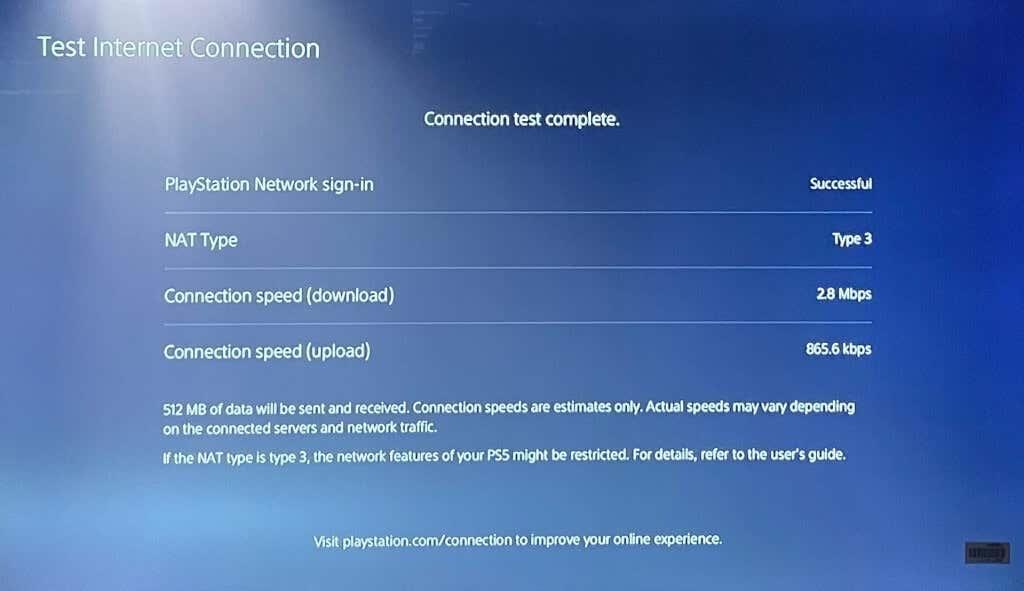
Si l'eina revela un problema, reinicieu l'encaminador i torneu a executar la prova. Apropar l'encaminador a la PS5 o utilitzar un reforç/extensor de xarxa pot millorar la velocitat de connexió. Consulteu altres maneres de millorar el senyal i el rendiment de la Wi-Fi de la vostra xarxa .
Poseu-vos en contacte amb el vostre proveïdor de serveis d'Internet (ISP) o amb l'administrador de xarxa si el problema de xarxa persisteix.
5. Canvieu la configuració del servidor DNS
Alguns usuaris de PS5 a Reddit van solucionar problemes de connexió a Internet canviant al servidor DNS de Google. Proveu-ho i comproveu si el servidor DNS públic gratuït de Google restaura la connectivitat a Internet a la vostra PS5.
- Aneu a Configuració > Xarxa > Configura la connexió a Internet . Navegueu a la xarxa problemàtica i premeu el botó Opcions del controlador PS5.
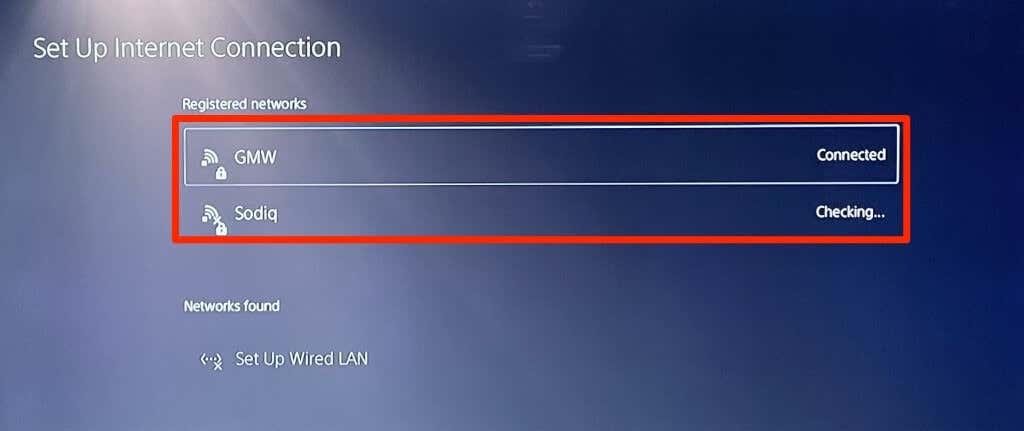
- Seleccioneu Configuració avançada .
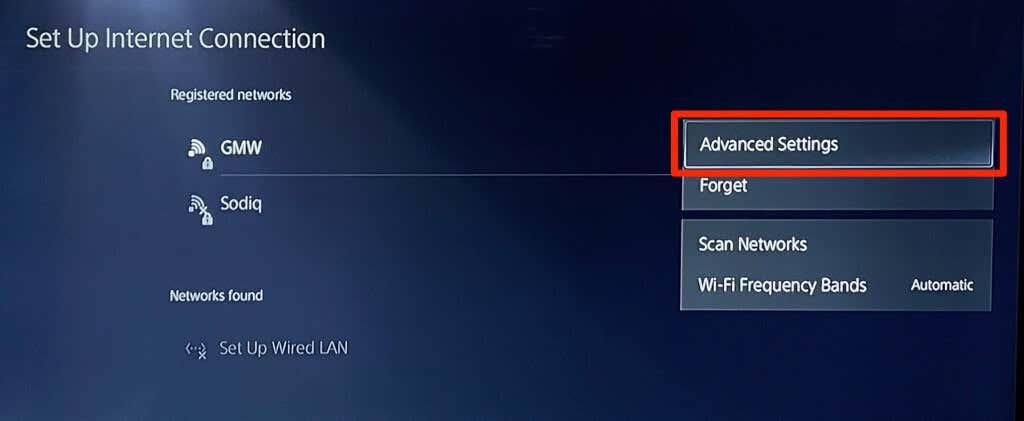
- Canvieu la configuració del DNS de "Automàtic" a Manual .

- A continuació, configureu el DNS principal a 8.8.8.8 i el DNS secundari a 8.8.4.4 . Seleccioneu D'acord per desar la nova configuració de DNS.
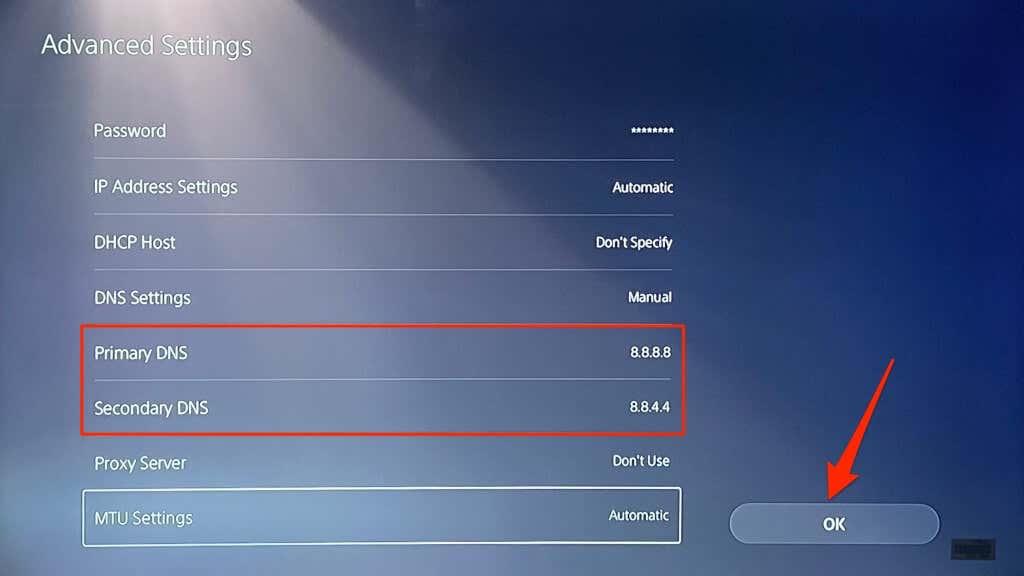
Proveu de jugar a jocs en línia o d'accedir a PlayStation Store i comproveu si ara la vostra PS5 es connecta a Internet.
6. Apagueu el vostre encaminador
De vegades, el vostre encaminador o mòdem pot no poder autenticar-se o permetre noves connexions a causa d'errors temporals del sistema. Reiniciar l'encaminador pot restablir la connexió a la normalitat.
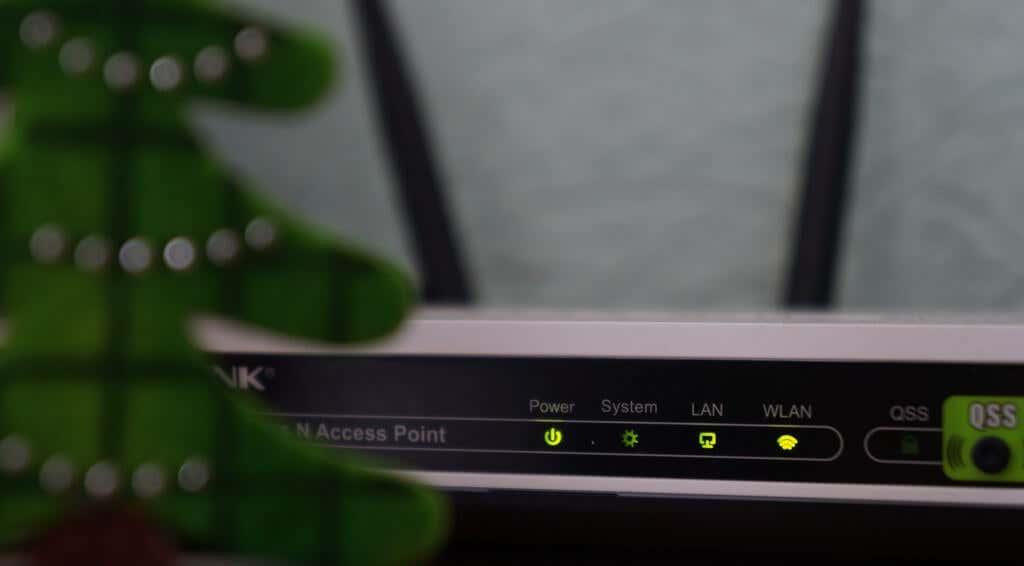
Desconnecteu l'adaptador d'alimentació de l'encaminador de la presa de corrent i torneu-lo a connectar a la presa de corrent al cap d'uns segons. Traieu i torneu a inserir la bateria dels encaminadors mòbils que funcionen amb bateria i, a continuació, torneu a encendre el dispositiu.
De vegades, els encaminadors funcionen malament quan es sobreescalfen. Si el vostre encaminador està calent o sobreescalfat, apagueu-lo i deixeu-lo refredar durant uns minuts abans de tornar-lo a encendre.
7. Reinicieu la vostra PlayStation 5
Com s'ha esmentat anteriorment, la vostra PS5 podria ser el problema, sobretot si altres dispositius es poden connectar a Internet.
Premeu el botó PS del controlador DualSense, seleccioneu la icona d'engegada a l'extrem inferior dret i seleccioneu Reinicia PS5 .
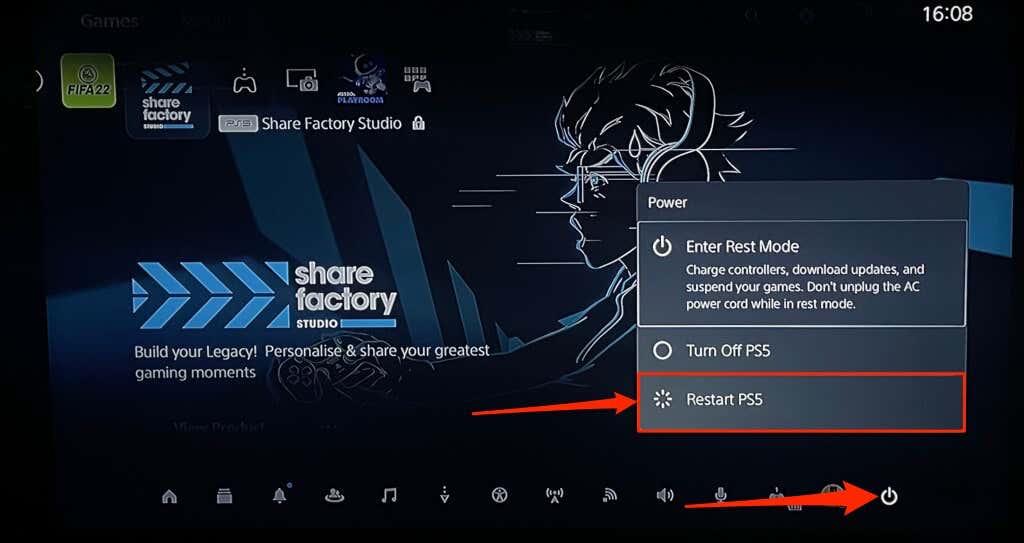
Alternativament, desconnecteu el cable d'alimentació de la PS5 de la presa de corrent, espereu uns segons i torneu a connectar-lo. A continuació, proveu de tornar a connectar la vostra PlayStation 5 a Internet i comproveu si això resol el problema.
8. Desconnecteu altres dispositius
Algunes xarxes tenen una "regla de connexió" que limita el nombre de dispositius que poden unir-se i utilitzar la xarxa simultàniament. Per tant, si la vostra PS5 o altres dispositius no es poden connectar a una xarxa sense fil, és probable que la xarxa hagi arribat al seu límit de connexió.
Aneu a la configuració de l'encaminador, augmenteu el límit de connexió de la xarxa i torneu a provar de connectar la vostra PS5 a la xarxa. Poseu-vos en contacte amb l'administrador de la xarxa si no podeu accedir a la configuració de l'encaminador. Si no podeu augmentar el límit de connexió, desconnecteu altres dispositius de la xarxa per deixar espai per a la vostra PS5.
9. Llista blanca o desbloqueja la teva PS5

Si altres dispositius, excepte la vostra PlayStation 5, es poden connectar a una xarxa, probablement la vostra PS5 estigui bloquejada o a la llista negra. Si podeu accedir al tauler d'administració de la xarxa, comproveu el menú "Gestió de dispositius" o "Filtratge d'adreces MAC" per veure els dispositius bloquejats.
Desbloqueja o llista blanca la teva PlayStation 5 per recuperar l'accés a la xarxa. Contacteu amb l'administrador de la xarxa per desbloquejar el vostre dispositiu si no podeu accedir a la configuració del backend de la xarxa.
El desbloqueig de dispositius de la vostra xarxa depèn de la marca o el model del vostre encaminador. Consulteu aquest tutorial sobre la llista blanca de dispositius a les xarxes domèstiques per obtenir més informació.
10. Comproveu l'estat del servidor de PlayStation Network

Si els servidors de PlayStation Network (PSN) estan inactivats, és possible que no pugueu jugar a jocs multijugador ni accedir a la PlayStation Store, encara que la vostra PS5 tingui accés a Internet. Les interrupcions del servidor PSN també poden activar els codis d'error següents a la PS5 : NW-102216-2, NW-102265-6, NW-102636-8, WS-116483-3 i NP-103047-5.
Utilitzeu l' eina PlayStation Network Service per comprovar l'estat del servei a la vostra regió. Seleccioneu el vostre país o regió al menú desplegable i espereu el resultat.
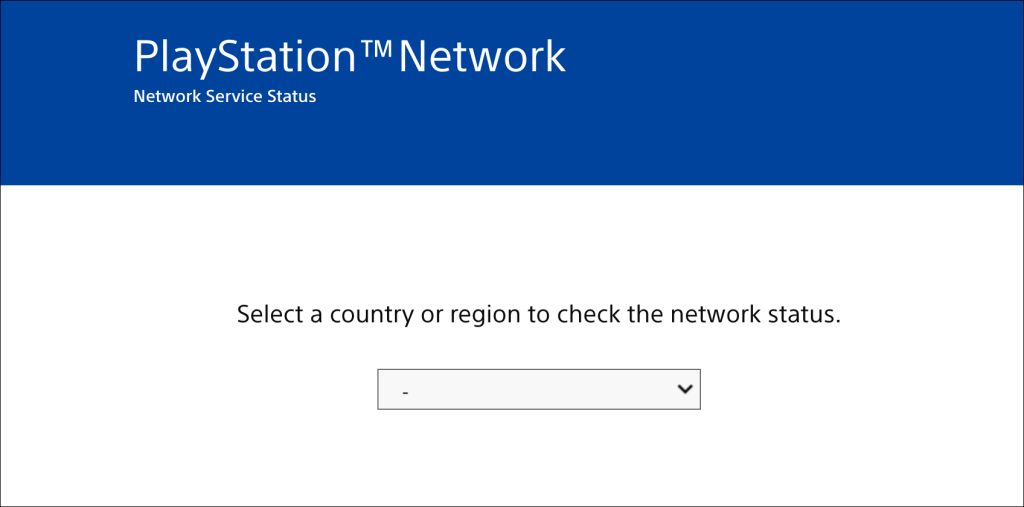
Si alguns serveis estan caients a la vostra regió, haureu d'esperar fins que PlayStation els restauri.
11. Actualitzeu el firmware del vostre encaminador
Els encaminadors Wi-Fi sovint funcionen malament si el seu microprogramari té errors o no està actualitzat. Dirigiu-vos al tauler web del vostre encaminador i instal·leu qualsevol actualització de microprogramari o programari disponible. Consulteu el manual d'instruccions de l'encaminador o poseu-vos en contacte amb el fabricant per obtenir instruccions específiques sobre com actualitzar el firmware.
12. Actualitza la teva PS5

L'actualització del programari de la vostra PS5 pot solucionar problemes d'Ethernet i Wi-Fi . Però com que no podeu accedir a Internet, haureu d'instal·lar l'actualització mitjançant una unitat USB amb format FAT32 .
- Creeu una carpeta PS5 a la unitat USB i, a continuació, creeu una altra subcarpeta ACTUALITZACIÓ a la carpeta principal de PS5.
- Baixeu el fitxer d'actualització de la consola PS5 en un altre ordinador i deseu-lo com a PS5UPDATE.PUP a la unitat USB.
- Connecteu la unitat USB a la vostra consola PS5.
- Premeu el botó d'engegada de la consola durant 7-10 segons. Deixeu anar el botó d'engegada quan sentiu un segon bip. Això arrencarà la vostra PS5 en mode segur.

- Connecteu un controlador DualSense a la consola i premeu el botó PS .
- A continuació, seleccioneu Actualitza el programari del sistema al menú Mode segur.
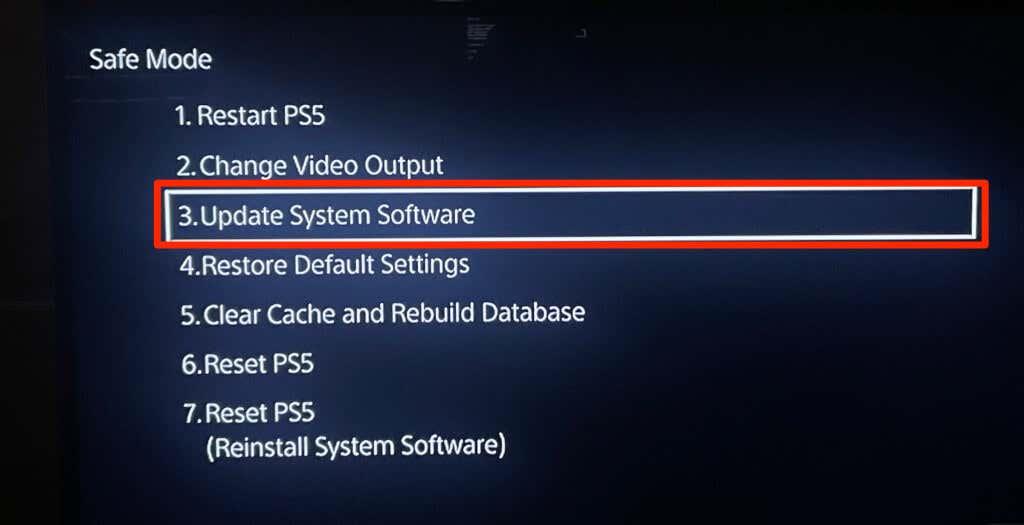
- Seleccioneu Actualitza des del dispositiu d'emmagatzematge USB i seguiu la indicació.
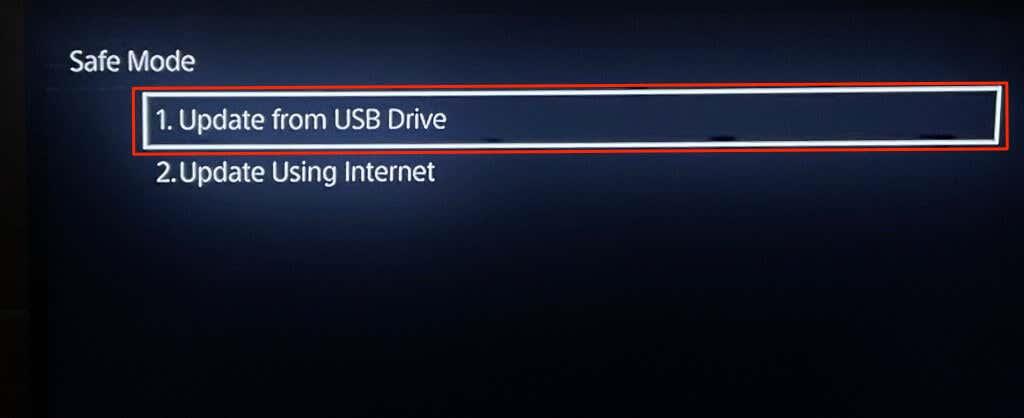
13. Reinicieu l'encaminador
Restabliu el vostre encaminador a la configuració de fàbrica si cap d'aquestes solucions de resolució de problemes resol el problema. Alguns encaminadors tenen un botó físic (restabliment dur), mentre que només podeu restablir alguns des de la seva configuració o menú d'administració.
Consulteu el manual d'instruccions del vostre encaminador per obtenir instruccions detallades sobre com restablir-ne la configuració. Aquest tutorial sobre el restabliment de fàbrica d'un encaminador sense fil té més informació.
14. Restableix la configuració de fàbrica de la teva PS5
Restaurar la configuració predeterminada de fàbrica de la vostra PS5 pot solucionar problemes de rendiment i connectivitat.
Aneu a Configuració > Programari del sistema > Opcions de restabliment > Restaura la configuració predeterminada .
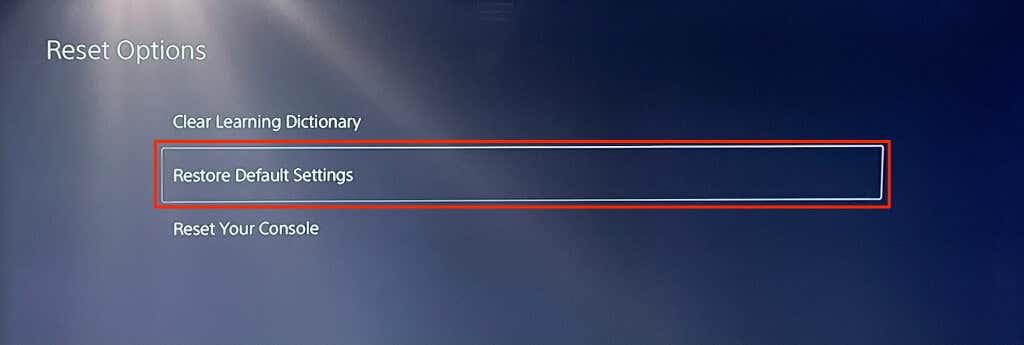
És possible que se us demani que introduïu la contrasenya de restricció de la vostra consola. Si no heu canviat la contrasenya de restricció de la vostra PS5, introduïu la contrasenya predeterminada ( 0000 ) per iniciar el restabliment de la configuració del sistema.
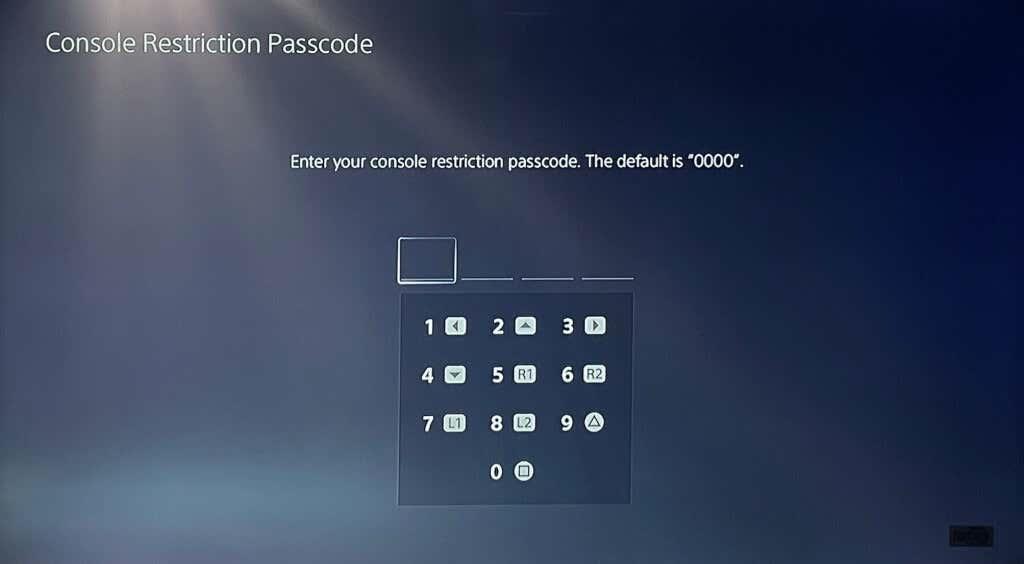
Busqueu suport professional
Estem segurs que una d'aquestes solucions de resolució de problemes hauria de solucionar problemes i errors relacionats amb Internet a la teva PlayStation 5. Contacta amb l'assistència de PlayStation si la teva PS5 encara no pot unir-se o mantenir una connexió Ethernet o Wi-Fi. També podeu visitar una SONY o PlayStation Store per examinar la vostra PS5 per detectar defectes de fàbrica i danys de maquinari.
Comproveu l'estat del vostre ISP local i PlayStation Network
Quan el vostre ISP local s'enfronta a una interrupció, cap dels dispositius connectats tindrà connectivitat a Internet. Podeu dirigir-vos a Downdetector i cercar el vostre ISP per confirmar el problema.
Els servidors de PlayStation Network també poden baixar sense cap motiu. Si tens problemes per jugar a jocs multijugador o veus codis d'error aleatoris a la teva consola, visita el lloc web d'estat del servei de PlayStation Network. Heu d'esperar que Sony solucioni els problemes del servidor.